2018 Abarth 500 set clock
[x] Cancel search: set clockPage 157 of 188

POZN.: Postup pro odeslání SMS
hlasovými pokyny je uveden v příslušné
sekci tohoto návodu.
Režim APPS
Stiskem tlačítka APPS na čelním panelu
se na displeji zobrazí následující
nastavení:
Outside Temp.
Clock
Kompas (jen verze NAV)
Trip (je-li ve výbavě)
Uconnect™ LIVE
Služby Uconnect™ LIVE
Stiskem tlačítka APPS přejdete do
menu aparatury, kde jsou všechny
aplikační funkcionality systému jako
například: Trip computer (je-li ve
výbavě), Settings, Compass (je-li ve
výbavě), ApplicationsUconnect™
LIVE.
Je-li zobrazena ikonaUconnect™
LIVE, je systém připraven pro připojené
služby a umožňuje využívat přes
autorádio aplikace pro efektivnější a
vyspělejší využití vozidla. Aplikační
funkcionality závisejí na konfiguraci
vozidla a importérovi.
Použití služebUconnect™ LIVE:
stáhněte z aplikaciUconnect™
LIVEz „Apple Store” nebo z „Google
Play” do kompatibilního chytrého
telefonu a ujistěte se, zda jsou povoleny
datové služby.
Zaregistrovat se přes App
Uconnect™ LIVEna
www.DriveUconnect.eu nebo
www.fiat.it.
Aktivujte AppUconnect™ LIVEv
chytrém telefonu a zadejte své
přístupové údaje.
Podrobnější informace o službách
dostupných ve své zemi naleznete na
www.DriveUconnect.eu.
První přístup ve vozidle
Po zapnutí AppUconnect™ LIVEa
zadání přístupových údajů je nutno pro
přístup ke službámUconnect™
LIVE® ve vozidle spárovat přes Blu-
etooth mobil a autorádio postupem
uvedeným v kapitole „Spárování mobil-
ního telefonu”.
Seznam podporovaných telefonů je
uveden na www.DriveUconnect.eu.
Po spárování budou stiskem ikony
Uconnect™ Livena autorádiu
přístupné připojené služby.O dokončení aktivačního procesu je
uživatel informován zprávou. V případě
služeb vyžadujících osobní profil bude
možné propojit osobní účty přes App
Uconnect™ LIVEnebo v sekci
vyhrazené pro uživatele na
www.driveUconnect.eu.
Nepřipojený uživatel
Jestliže uživatel nespáruje přes
Bluetooth® mobil s aparaturou,
stiskem tlačítkaUconnect™ LIVEse
zobrazí menu autorádia, v němž nebu-
dou ikony aktivní kroměeco:Drive™.
Další podrobnosti o funkcionalitě
eco:Drive™jsou uvedeny v příslušné
kapitole.
Nastavení služeb Uconnect™
ovládatelných přes autorádio
Z menu rádiaUconnect™ LIVElze
přejít na sekci „Settings” ikonou
.V
této sekci může uživatel zkontrolovat
možnosti systému a upravit je dle
libosti.
Aktualizace systémů
Jakmile bude dostupná aktualizace
systémuUconnect™ LIVE, při
používání služebUconnect™bude na
ní uživatel upozorněn zprávou na
displeji autorádia.
Aktualizace spočívá ve stažení nové
verze softwaru pro obsluhu služeb
Uconnect™ LIVE.
155
Page 159 of 188

Podrobnější informace jsou uvedeny na
www.DriveUconnect.eu.
UPOZORNĚNÍ USB flash disk
nevyjímejte a neodpojujte chytrý telefon
s aplikací AppUconnect™ LIVE
dříve, než systém stáhne data, jinak
můžete o data přijít.
Během ukládání dat do daného zařízení
se mohou na displeji autorádia zobrazit
pokyny pro řádné provedení akce:
postupujte podle nich. Tyto pokyny se
zobrazí pouze s klíčkem zapalování
na STOP a v případě, že je nastavené
zpožděné vypnutí rádia. Data se do
daného zařízení uloží automaticky při
vypnutí motoru. Uložením na disk
se data vymažou z paměti systému.
Pro stažení údajů o cestě stiskněte
grafické tlačítko „Settings”. Pak
nastavte aktivaci a způsob uložení na
USB nebo do cloudu.
POZN.: Jakmile se USB disk zaplní, na
displeji autorádia se zobrazí příslušná
upozornění.
Jestliže nebudou dataeco:Drive™
přenesena na USB disk po velmi
dlouhou dobu, může se zaplnit interní
paměť systémuUconnect™ LIVE.
Postupujte podle doporučení
zobrazovaných na displeji autorádia.my:Car
my:Car umožňuje průběžně kontrolovat
„zdravotní” stav vozidla.
my:Car dokáže odhalit závady v
reálném čase a informovat uživatele o
termínu servisní prohlídky. Pro interakci
s aplikací stiskněte grafické tlačítko
„my:Car”.
Na displeji se zobrazí obrazovka se
sekcí „care:Index” se všemi podrobnými
informacemi o stavu vozidla. Stiskem
grafického tlačítka „aktivní signalizace”
lze zobrazit podrobnosti, pokud existují,
o závadách zjištěných na vozidle,
které způsobily rozsvícení kontrolky.
Stav vozidla lze zobrazit na
www.driveuconnect.eu, i přes App
Uconnect™ LIVE.
Settings
Stiskněte tlačítko
na čelním panelu:
zobrazí se hlavní menu "Settings".
POZN.: Položky menu se zobrazují v
závislosti na verzi vozidla.
Menu obsahuje následující položky:
Display;
Units;
Voice;
Clock & Date;
Lights (jsou-li položka v menu);
Doors & Locks;
Vehicle Off Options;
Audio;
Phone /Bluetooth®;
Config. SiriusXM (je-li ve výbavě);
Radio setup;
Restore Settings;
Clear Personal Data.
Navigation (jen
Uconnect™ 5” Radio Nav
LIVE)
Naplánování trasy
UPOZORNĚNÍ Z bezpečnostních
důvodů a pro omezení nepozornosti při
řízení je třeba trasu naplánovat před
jízdou.
Postup pro naplánování trasy:
dotykem na obrazovku zobrazte
hlavní menu;
zvolte „Navigate to”;
stiskněte „Address”. Zemi či stát lze
změnit stiskem na vlaječku před
zadáním města.
zadejte jméno země nebo města či
PSČ; Během zadávání se zobrazují
města s podobnými jmény.
Zadejte jméno ulice. Během
zadávání se zobrazují ulice s
podobnými jmény. Jakmile se v
seznamu zobrazí ulice, kterou chcete
zadat, stiskem na jméno ji zvolte jako
cíl.
157
Page 175 of 188
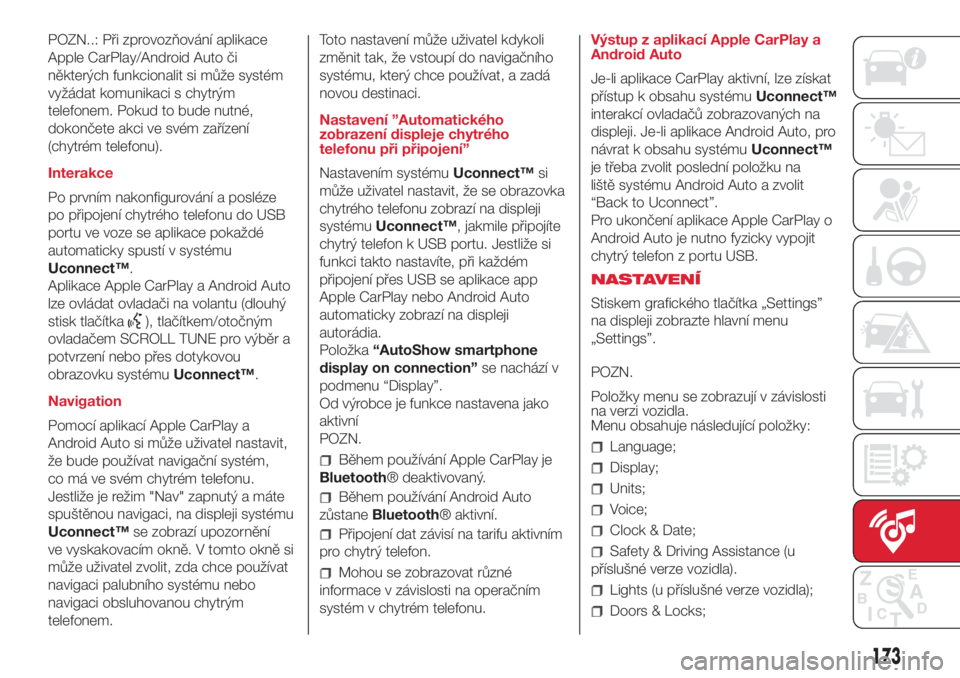
POZN..: Při zprovozňování aplikace
Apple CarPlay/Android Auto či
některých funkcionalit si může systém
vyžádat komunikaci s chytrým
telefonem. Pokud to bude nutné,
dokončete akci ve svém zařízení
(chytrém telefonu).
Interakce
Po prvním nakonfigurování a posléze
po připojení chytrého telefonu do USB
portu ve voze se aplikace pokaždé
automaticky spustí v systému
Uconnect™.
Aplikace Apple CarPlay a Android Auto
lze ovládat ovladači na volantu (dlouhý
stisk tlačítka
), tlačítkem/otočným
ovladačem SCROLL TUNE pro výběr a
potvrzení nebo přes dotykovou
obrazovku systémuUconnect™.
Navigation
Pomocí aplikací Apple CarPlay a
Android Auto si může uživatel nastavit,
že bude používat navigační systém,
co má ve svém chytrém telefonu.
Jestliže je režim "Nav" zapnutý a máte
spuštěnou navigaci, na displeji systému
Uconnect™se zobrazí upozornění
ve vyskakovacím okně. V tomto okně si
může uživatel zvolit, zda chce používat
navigaci palubního systému nebo
navigaci obsluhovanou chytrým
telefonem.Toto nastavení může uživatel kdykoli
změnit tak, že vstoupí do navigačního
systému, který chce používat, a zadá
novou destinaci.
Nastavení ”Automatického
zobrazení displeje chytrého
telefonu při připojení”
Nastavením systémuUconnect™si
může uživatel nastavit, že se obrazovka
chytrého telefonu zobrazí na displeji
systémuUconnect™, jakmile připojíte
chytrý telefon k USB portu. Jestliže si
funkci takto nastavíte, při každém
připojení přes USB se aplikace app
Apple CarPlay nebo Android Auto
automaticky zobrazí na displeji
autorádia.
Položka“AutoShow smartphone
display on connection”se nachází v
podmenu “Display”.
Od výrobce je funkce nastavena jako
aktivní
POZN.
Během používání Apple CarPlay je
Bluetooth® deaktivovaný.
Během používání Android Auto
zůstaneBluetooth® aktivní.
Připojení dat závisí na tarifu aktivním
pro chytrý telefon.
Mohou se zobrazovat různé
informace v závislosti na operačním
systém v chytrém telefonu.Výstup z aplikací Apple CarPlay a
Android Auto
Je-li aplikace CarPlay aktivní, lze získat
přístup k obsahu systémuUconnect™
interakcí ovladačů zobrazovaných na
displeji. Je-li aplikace Android Auto, pro
návrat k obsahu systémuUconnect™
je třeba zvolit poslední položku na
liště systému Android Auto a zvolit
“Back to Uconnect”.
Pro ukončení aplikace Apple CarPlay o
Android Auto je nutno fyzicky vypojit
chytrý telefon z portu USB.
NASTAVENÍ
Stiskem grafického tlačítka „Settings”
na displeji zobrazte hlavní menu
„Settings”.
POZN.
Položky menu se zobrazují v závislosti
na verzi vozidla.
Menu obsahuje následující položky:
Language;
Display;
Units;
Voice;
Clock & Date;
Safety & Driving Assistance (u
příslušné verze vozidla).
Lights (u příslušné verze vozidla);
Doors & Locks;
173